关闭windows10自动安装驱动 关闭win10系统自动更新的有效方法
近年来Windows 10操作系统的普及率不断提高,其强大的功能和稳定性备受用户青睐,随之而来的自动安装驱动和自动更新功能却让一些用户感到困扰。有时候我们可能并不想马上安装最新的驱动或系统更新,或者担心更新可能引发一些不兼容的问题。关闭Windows 10自动安装驱动和关闭Win10系统自动更新成为了一些用户亟需解决的问题。在本文中我们将探讨一些有效的方法来解决这些困扰,以便我们能够更好地掌控我们的系统更新和驱动安装。
具体步骤:
1.首先打开win10系统的搜索功能,在搜索输入框中输入运行。然后点击搜索结果中的运行桌面应用,打开系统指令运行窗口;
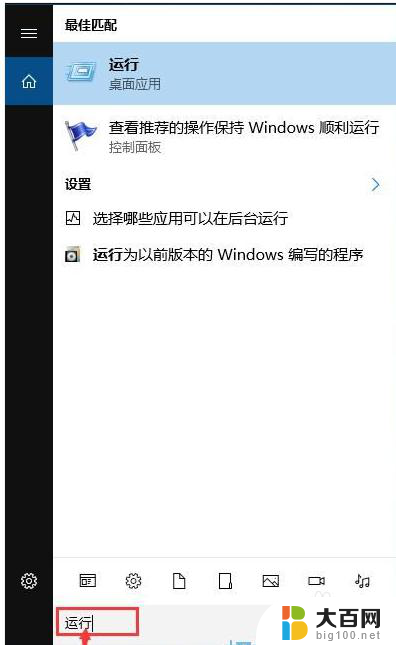
2.在系统指令运行窗口中,输入“gpedit.msc”然后按下键盘的回车键,就可以打开系统本地组策略编辑器。我们就可以通过设置系统本地组策略彻底关闭win10系统的自动更新功能;
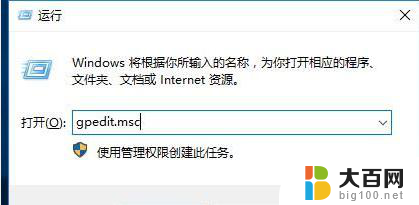
3.在系统本地组策略编辑器中,根据“计算机配置/管理模板/windows组件/windows更新”的文件夹路径。找到windows更新这个文件夹;
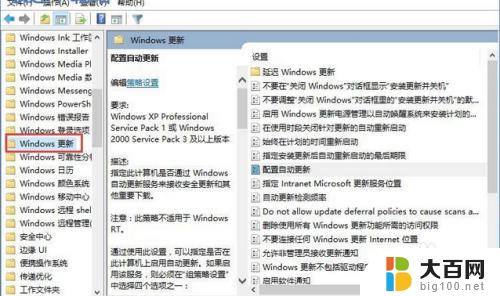
4.打开windows更新文件夹后,找到文件夹中的配置自动更新这个项目。用鼠标邮件点击选中自动更新,然后点击鼠标邮件。点击右键菜单中的编辑,打开配置自动更新功能编辑窗口;
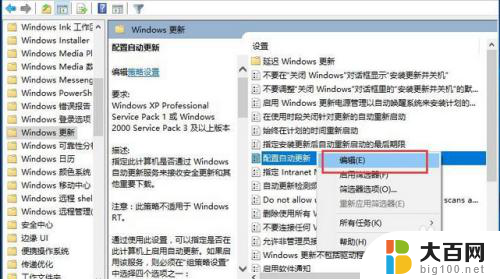
5.打开自动更新功能编辑窗口。我们可以看到此功能是指定此计算机是否通过 Windows 自动更新服务来接收安全更新和其他重要下载。功能的默认状态是未配置;
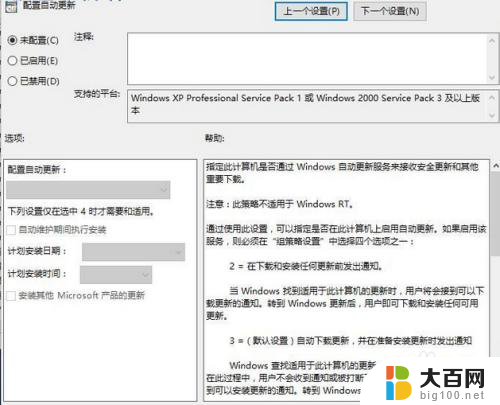
6.点击已禁用,就可以自动更新功能编辑窗口底部的确定按钮,使禁用设置生效,将系统自动更新这个功能禁用。这样设置完成后电脑系统就不会自动进行更新了;
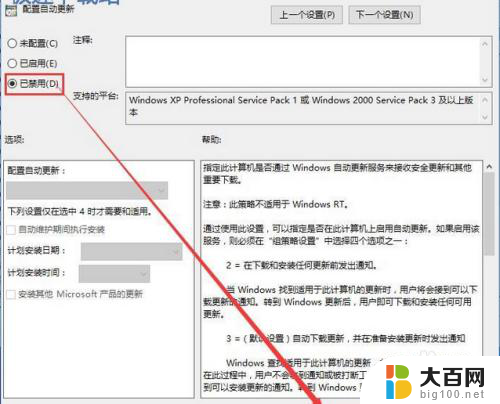
以上就是关闭Windows 10自动安装驱动的全部内容,如果您需要,您可以按照以上步骤进行操作,希望对大家有所帮助。
关闭windows10自动安装驱动 关闭win10系统自动更新的有效方法相关教程
- window10有的软件自动安装了 windows10自动安装软件关闭方法
- win10关闭自动安装驱动 如何关闭Windows 10自动更新驱动程序
- 自动删除安装包怎么关闭 手机设置安装包不自动删除方法
- win11无法安装驱动 win11驱动更新安装失败提示解决方法
- windows10驱动安装 win10驱动手动安装方法
- windows10安装打印机驱动 win10系统本地打印机驱动安装教程
- win10系统 自动安装 怎样防止win10自动安装软件
- win11驱动无法安装 win11驱动更新安装失败无法解决怎么办
- win10怎么卸载驱动程序 如何更新已安装的Win10驱动程序
- nvidia驱动更新安装失败 nvidia驱动安装失败怎么办
- win11修改安装设置 Win11设置应用的轻松重装方法
- win11怎么安装外接显示器 Win11笔记本外接显示器分屏设置方法
- win11安装打印机 无法连接 Win11打印机无法连接怎么解决
- win11安装打印机 未指定 未指定打印机如何添加到电脑
- 安装了win11专业版用家庭版 win11专业版改为家庭版详细步骤
- win11设置应用程序 轻松重装Win11设置应用的技巧
系统安装教程推荐
- 1 win11设置应用程序 轻松重装Win11设置应用的技巧
- 2 win11edge安装flash插件 edge浏览器插件安装方法
- 3 win11找不到驱动器 Win11安装找不到驱动器怎么办
- 4 win11安装新字体 word字体安装教程
- 5 fl在win11加载工程会卡住 Win11 24H2 安装 9 月更新进度卡 35%
- 6 win11设置软件安装位置 Win11如何更改软件安装位置
- 7 win11跳过联网直接进系统 win11怎么离线安装跳过联网进入桌面
- 8 win11如何下载安装单机游戏啊 steam怎么下载破解游戏
- 9 legacy下怎样安装win10 win10系统怎么装教程
- 10 win11安装可以重新分区吗 如何在电脑硬盘上重新分区